Բովանդակություն
Գրադիենտներն այն դիզայնի գործիքներից են, որոնք մի քանի տասնամյակների ընթացքում մտնում և դուրս են գալիս նորաձևությունից, սակայն InDesign-ն ունի հիանալի գրադիենտ գործիքներ և տարբերակներ ցանկացած ոճի համար, որը դուք կարող եք ստեղծել:
Դրանք այնքան էլ ընդգրկուն չեն, որքան գրադիենտ խմբագրման գործիքները վեկտորային նկարչական հավելվածում, ինչպիսին է Illustrator-ը, բայց դրանք կատարյալ են արագ գրաֆիկայի և դասավորության տարրերի համար:
Կա մի քանի տարբեր եղանակներ, որոնցով կարող եք ստեղծել և օգտագործել գրադիենտներ InDesign-ում՝ կախված այն էֆեկտից, որը ցանկանում եք ստեղծել: Ահա թե ինչպես է ամեն ինչ աշխատում:
Մեթոդ 1. Ստեղծեք գրադիենտ Swatches վահանակում
Եթե ցանկանում եք ստեղծել գրադիենտ, որը կարող է օգտագործվել որպես ձևերի, տեքստի կամ այլ գույների լրացման գույն: դասավորության տարրեր, ապա ձեր լավագույն տարբերակը Swatches վահանակն օգտագործելն է :
Այս վահանակը թույլ է տալիս պահպանել գույները, թանաքները, գրադիենտները և գունային այլ մշակումները մեկ կենտրոնական տեղում, որպեսզի դրանք հեշտությամբ կարողանան նորից օգտագործել, երբ նախագծում եք ձեր փաստաթուղթը:
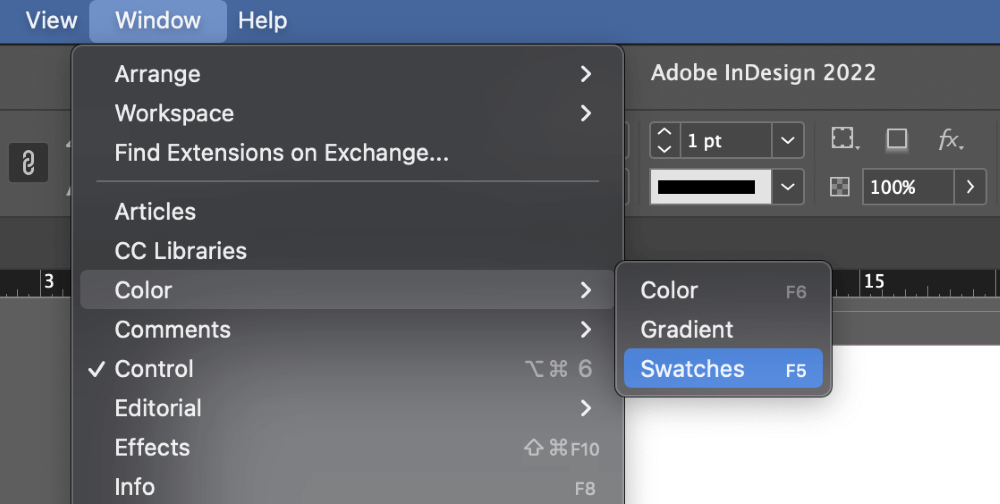
Այն տեսանելի է InDesign-ի լռելյայն աշխատանքային տարածքների մեծ մասում, բայց եթե ձեր Swatches վահանակը թաքնված է, կարող եք այն բացել Window մենյուը, ընտրելով Գունավոր ենթացանկը և սեղմելով Swatches : Կարող եք նաև օգտագործել ստեղնաշարի դյուրանցումը Command + F5 (ուղղակի օգտագործեք F5 եթե համակարգչով եք):
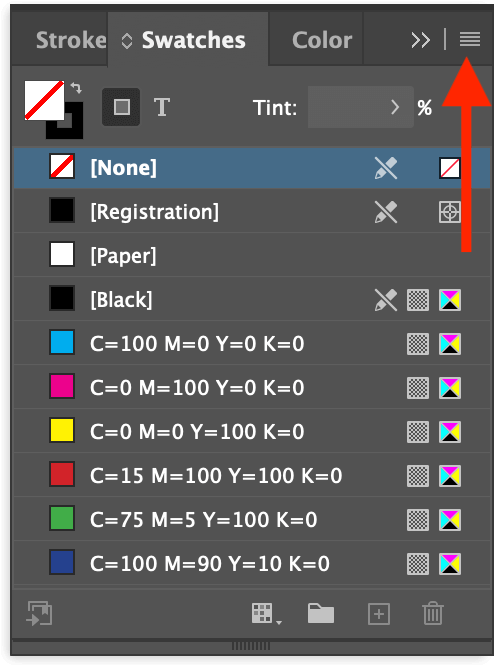
Երբ Swatches վահանակը տեսանելի է, բացեք վահանակի ընտրացանկը (ինչպես ցույց է տրված վերևում) և սեղմեք New Gradient Swatch : InDesign-ը կտաբացեք New Gradient Swatch երկխոսությունը, որը թույլ է տալիս ամբողջությամբ հարմարեցնել ձեր գրադիենտը:
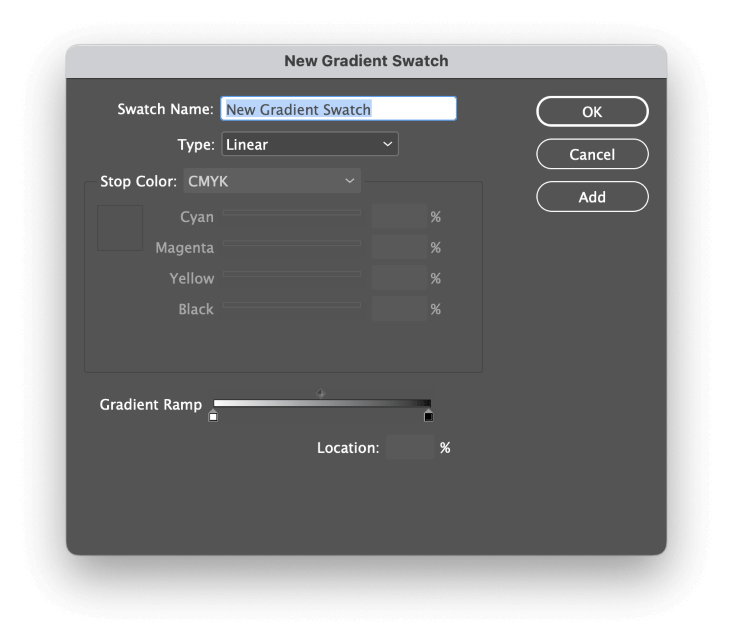
Սկսեք ձեր գրադիենտին հիշվող կամ նկարագրական անուն տալով, այնուհետև ընտրեք ձեր ուզած գրադիենտ օրինաչափությունը: օգտագործելու համար Type բացվող ընտրացանկից:
Գծային գրադիենտները զարգանում են ուղիղ գծի երկայնքով, մինչդեռ Ճառագայթային գրադիենտները սկսվում են կենտրոնական կետից և հավասարապես առաջ են շարժվում դեպի դուրս բոլոր ուղղություններով, ինչպես կետային լույսի փայլը: աղբյուրը։
(Եթե վստահ չեք, թե որն ընտրել, շատ մի անհանգստացեք դրա մասին, քանի որ միշտ կարող եք վերադառնալ և հարմարեցնել այն ավելի ուշ, եթե դա անհրաժեշտ լինի։)
Gradient Ramp բաժինը ցույց է տալիս ձեր ընթացիկ գունային գրադիենտը: Ձեր գրադիենտի յուրաքանչյուր գույն հայտնի է որպես կանգառ, և դուք կարող եք ավելացնել այնքան կանգառներ, որքան ցանկանում եք : Լռելյայն գրադիենտն ունի սպիտակ կանգառ և սև կանգառ, որը ստեղծում է պարզ սպիտակից սև գրադիենտ:
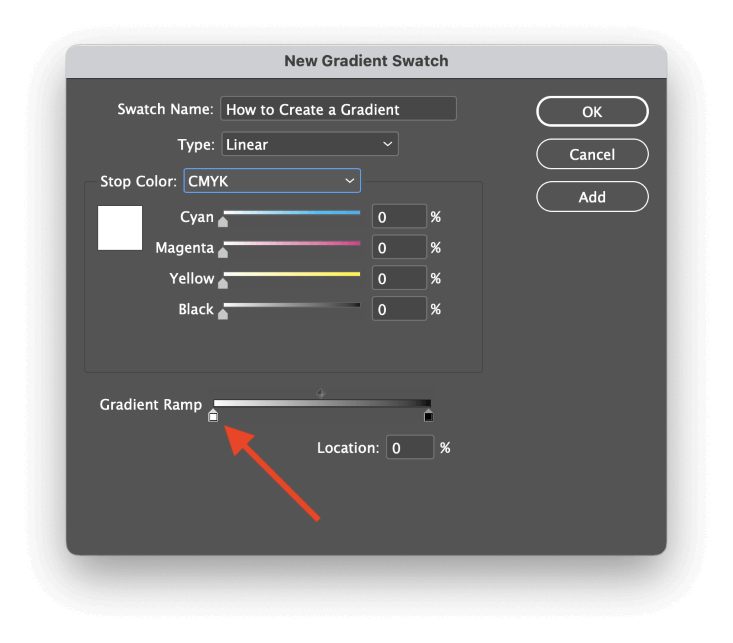
Դուք կարող եք ընտրել գրադիենտում առկա կանգառներից մեկը՝ դրա գույնը փոխելու համար: կամ պաշտոն ։ Սեղմեք այն կանգառը, որը ցանկանում եք փոխել, և վերևում գտնվող Stop Color բաժինը կակտիվանա, որը թույլ կտա ձեզ հարմարեցնել գույները:
Ձեր գրադիենտին կանգառ ավելացնելու համար սեղմեք մոտավոր մի տեղ Gradient Ramp-ում, որտեղ ցանկանում եք ավելացնել նոր գույնը , և նոր կանգառ կստեղծվի:
Դուք կարող եք նաև օգտագործել Location դաշտը՝ յուրաքանչյուր կանգառը ճշգրիտ տեղադրելու համար՝ օգտագործելով տոկոսները, որոնք կարող ենՕգտակար եղեք, եթե ցանկանում եք կատարելապես հետևողական առաջընթաց ունենալ բազմաթիվ կանգառներում, թեև դուք պետք է մի փոքր հիմնական մաթեմատիկա անեք, քանի որ InDesign-ը չունի լրացուցիչ գործիքներ՝ կանգառներ բաշխելու կամ կազմակերպելու համար:
Յուրաքանչյուր զույգ կանգառ ունի նաև կարգավորվող միջնակետ, որը վերահսկում է, թե որքան արագ են փոխվում գույները երկու կանգառների միջև (ընդգծված է ստորև): Քանի որ ես ավելացրել եմ երկու լրացուցիչ գույն իմ գրադիենտին, այժմ կան երեք միջնակետեր՝ մեկը յուրաքանչյուր զույգ կանգառի համար:

Ձեր գրադիենտից կանգառը հեռացնելու համար սեղմեք և քաշեք կանգառի սլաքը գրադիենտ թեքահարթակ տարածքից, և այն կջնջվի:
Երբ գոհ լինեք ձեր գրադիենտից, սեղմեք OK կոճակը և կտեսնեք նոր մուտք Swatches վահանակում ձեր տված անունով: .
Գրադիենտների կիրառում InDesign-ում
Հենց որ ձեր գրադիենտը լավ կարգավորեք մինչև գոհ մնաք, ժամանակն է փորձարկել ձեր նոր գույները: Դուք կարող եք օգտագործել ձեր նոր գրադիենտ նմուշը որպես Fill գույն կամ նույնիսկ Stroke գույն, բայց եթե այն կիրառեք որպես նմուշ, դուք չեք կարողանա վերահսկել գրադիենտի անկյունը կամ տեղադրությունը:
Ձեր նոր ստեղծված գրադիենտը կիրառելու լավագույն միջոցը Gradient Swatch Tool-ն է:
Համոզվեք, որ ձեր օբյեկտն ընտրված է, այնուհետև անցեք Gradient-ին: Swatch Tool ՝ օգտագործելով Գործիքներ վահանակը կամ ստեղնաշարի դյուրանցումը G :

Այնուհետև պարզապես սեղմեք և քաշեք՝ ձեր գրադիենտը տեղադրելու համար:InDesign-ը կնկարի ուղեցույց, որը ցույց կտա ձեր գրադիենտի ընթացիկ անկյունը, և երբ բաց թողնեք մկնիկի կոճակը, կտեսնեք ձեր նոր դիրքավորված գրադիենտը:
Դուք կարող եք կրկնել այս գործընթացը այնքան անգամ, որքան ցանկանում եք, մինչև գոհ լինեք արտաքին տեսքից. պարզապես հիշեք, որ ամեն անգամ, երբ օգտագործում եք գործիքը, դուք ավելացնում եք նոր Հետարկել քայլ:
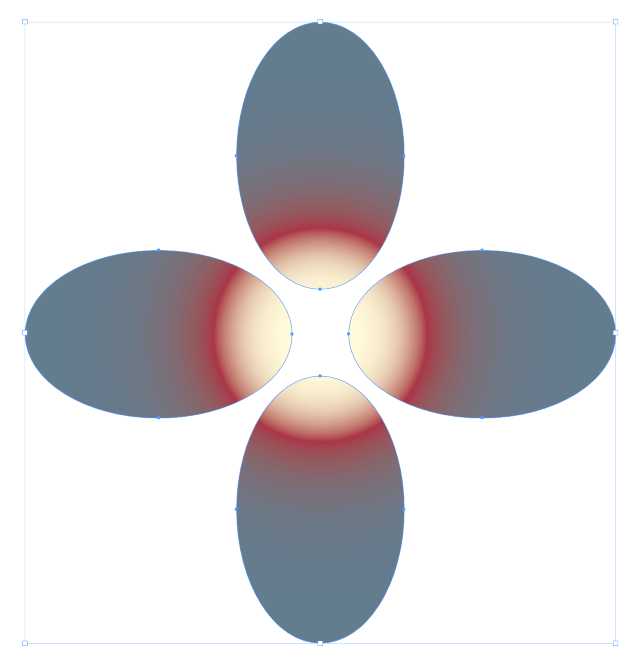
Դուք նույնիսկ կարող եք գրադիենտներ կիրառել մի քանի օբյեկտների վրա միաժամանակ, եթե նախքան գրադիենտ Swatch գործիքն օգտագործելը նախ ընտրեք դրանք բոլորը:
Մեթոդ 2: Օգտագործեք փետուրների էֆեկտները գրադիենտ ստեղծելու համար
Եթե ցանկանում եք ստեղծել գրադիենտ ֆեյդ էֆեկտ պատկերի կամ այլ գրաֆիկայի շուրջ, դուք չեք կարողանա օգտագործել գրադիենտ սվոտչ՝ այն իրականացնելու համար:
Փոխարենը, դուք կարող եք ստեղծել գրադիենտ fade՝ օգտագործելով Feather էֆեկտներից մեկը Effects պանելից: Նրանք բոլորն էլ տալիս են նմանատիպ արդյունքներ, բայց նրանցից յուրաքանչյուրն ունի իր փոքր տատանումները և բարդության մակարդակը:
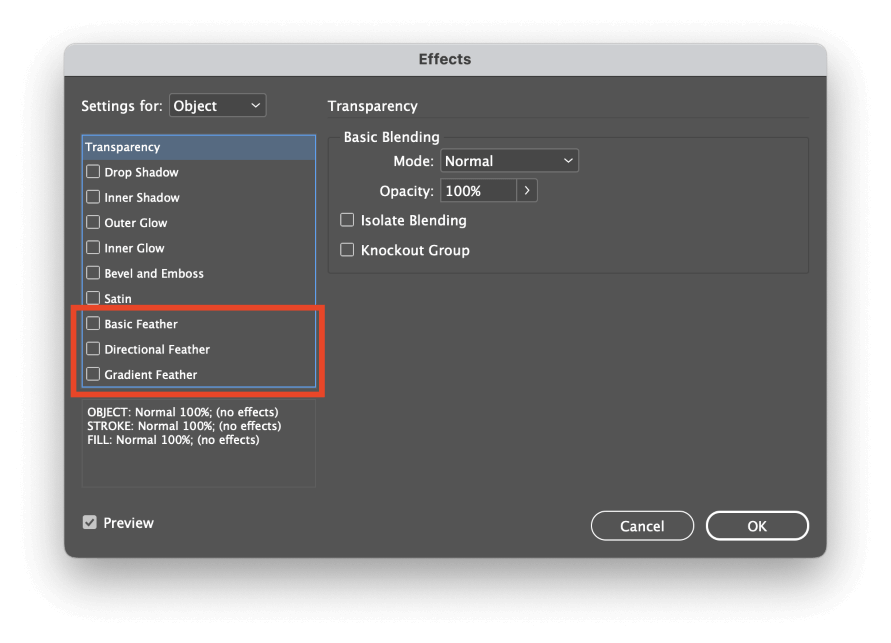
Աջ սեղմեք ձեր գրաֆիկայի վրա՝ բացվող համատեքստի ընտրացանկը բացելու համար, ընտրեք Էֆեկտներ ենթացանկը, այնուհետև սեղմեք Փետուրից որևէ մեկը մուտքերը ցուցակում, և դրանք բոլորը կբացեն Effects երկխոսության պատուհանը: Երեք փետուրների էֆեկտները թվարկված են Էֆեկտներ վահանակի ցանկի ներքևում, ինչպես նշված է վերևում:

Հիմնական փետուրը ստեղծում է պարզ մարման էֆեկտ ձեր ընտրած գրաֆիկայի յուրաքանչյուր եզրի շուրջ:
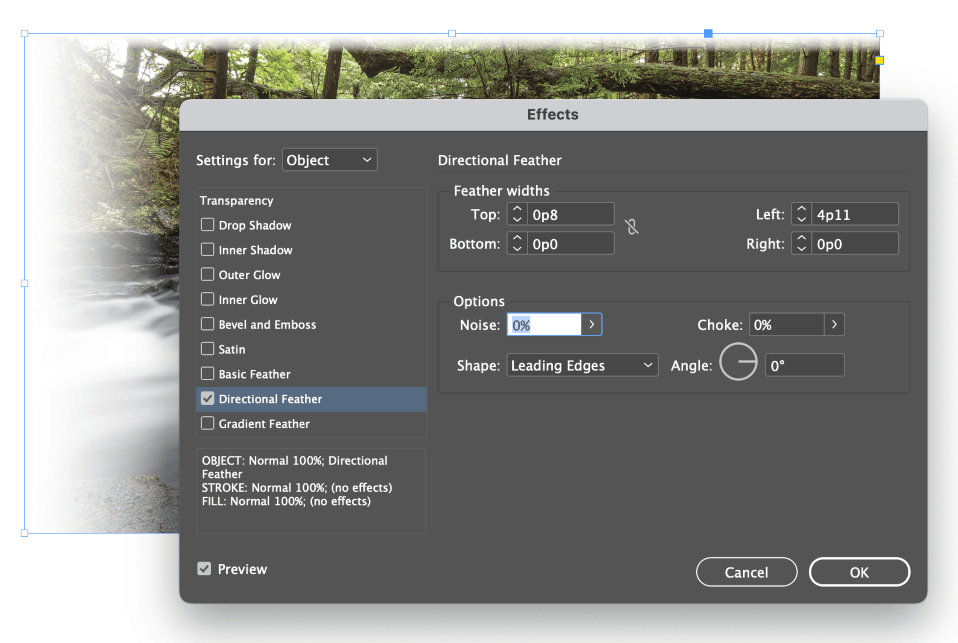
Directional Feather Ձեզ թույլ է տալիսյուրաքանչյուր եզրի համար առանձին վերահսկելու գունաթափման քանակությունը և նույնիսկ մի փոքր անկյուն տալ:
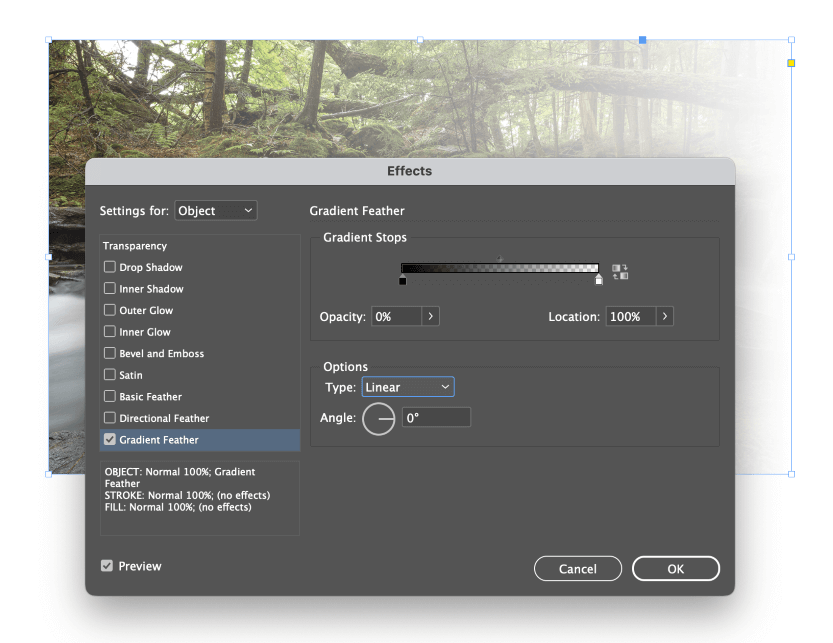
Gradient Feather -ը նաև թույլ է տալիս ստեղծել գունաթափման էֆեկտ, չնայած դուք կարող եք ամբողջությամբ վերահսկել գունաթափման արագությունն ու առաջընթացը` օգտագործելով գրադիենտ համակարգ, որը նման է Swatches վահանակի համակարգին: .
Այս գրադիենտը ազդում է միայն թափանցիկության վրա, բայց դուք դեռ կարող եք փոփոխել առաջընթացի և խամրելու չափը՝ օգտագործելով Անթափանցիկություն և Տեղորոշում սահիկները՝ կանգառներն ու միջին կետերը կարգավորելու համար:
Հնարավոր է նաև համատեղել երեք փետուրների էֆեկտները ցանկացած ձևով, որը ցանկանում եք ստեղծել ավելի բարդ գունատներ, բայց այդ պահին ավելի լավ կլինի էֆեկտը ստեղծել Photoshop-ի կամ այլ լուսանկարների խմբագրիչի միջոցով:
ՀՏՀ
Գրադիենտները դիզայնի այնպիսի հայտնի գործիք են, որ շատ օգտատերեր ունեն լրացուցիչ հարցեր այն մասին, թե ինչպես օգտագործել դրանք իրենց InDesign նախագծերում: Ահա մի քանի ամենահաճախ հարցվողներից մի քանիսը:
Ինչպե՞ս գունաթափել ձևը InDesign-ում:
Դուք կարող եք գունաթափել ձևը, օգտագործելով նույն տեխնիկան, որն օգտագործվում է պատկերը կամ այլ գրաֆիկական տարրը խունացնելու համար, որը ես նկարագրեցի ավելի վաղ: Հիմնական փետուրը , ուղղված փետուրը և գրադիենտ փետուրը (կամ այս երեքի համակցությունը) պետք է կարողանան խամրել ցանկացած ձև, ինչպես ցանկանում եք:
Ինչպե՞ս թափանցիկ դարձնել գունային գրադիենտը InDesign-ում:
Գունային գրադիենտը թափանցիկ դարձնելու ամենապարզ միջոցը գրադիենտը օբյեկտի վրա կիրառելն է, այնուհետևօբյեկտն ինքնին թափանցիկ դարձրեք՝ օգտագործելով Էֆեկտներ : Աջ սեղմեք օբյեկտի վրա՝ բացվող ընտրացանկը բացելու համար, այնուհետև ընտրեք Էֆեկտներ ենթացանկը և սեղմեք Transparency : Նվազեցրեք Անթափանցիկություն կարգավորումը՝ ձեր օբյեկտը մասամբ թափանցիկ դարձնելու համար:
Կարո՞ղ եք փոխել գրադիենտի անթափանցիկությունը InDesign-ում:
Հնարավոր չէ փոխել առանձին կանգառների անթափանցիկությունը գրադիենտի մեջ, սակայն հնարավոր է մասնակի թափանցիկ ֆայլեր ավելացնել գրադիենտի մեջ:
Ավելացնել նոր կանգառ , ապա բացեք Stop Color ընտրացանկը և ընտրեք Swatches : Ընտրեք հատուկ Թուղթ ժամանակը, և ձեր գրադիենտ գույները երկու կողմերում կխամրեն և կդառնան դատարկ: Թուղթ նմուշը InDesign-ին ասում է, որ ոչ մի թանաք չպետք է տպվի, այնպես որ, թեև այն նույնը չէ, ինչ գրադիենտի անթափանցիկության իրական փոփոխությունը, այն հաջորդ լավագույն բանն է:
Վերջնական խոսք
Այն ընդգրկում է InDesign-ում գրադիենտ ստեղծելու հիմունքները, ինչպես նաև պատկերների և ձևերի վրա գրադիենտ ֆեյդ էֆեկտ ստեղծելու հիմունքները: Պարզապես հիշեք, որ InDesign-ը նախատեսված չէ որպես նկարչական հավելված, ուստի ձեր գրադիենտ ընտրանքները մի փոքր ավելի սահմանափակ են, քան Illustrator-ում կամ հատուկ վեկտոր նկարելու հավելվածում:
Ուրախ նկար:

